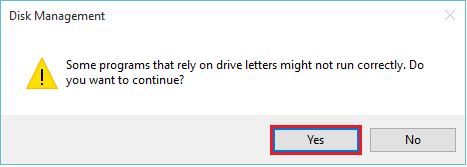En nuestras PC / portátiles, el disco duro se puede particionar de tal manera que los usuarios puedan guardar sus diferentes géneros de archivos y carpetas en diferentes unidades. Estas unidades son unidades de disco locales. Por lo general, se denominan Disco local (C :), Disco local (D :), Disco local (E :), etc.
Básicamente, hay dos tipos de archivos almacenados en estas unidades locales. Son archivos de sistema y archivos de usuario. Los archivos de sistema son aquellos archivos que representan el sistema operativo. Son creados por el sistema operativo. Cualquier modificación de estos archivos puede provocar daños en el sistema. Por otro lado, los archivos de usuario son aquellos archivos creados por el usuario. Se pueden modificar fácilmente. Todos los softwares de terceros (es decir, los softwares de aplicación) utilizan archivos del sistema para generar archivos de usuario.
Lea también: -Cómo crear una partición en una PC con Windows fácilmente
Como estos archivos se almacenan en discos duros, será beneficioso saber cómo podemos cambiar el nombre de una letra de controlador. Para renombrar la letra de una determinada unidad, tenemos que seguir estos pasos:
Paso 1:
Haga clic con el botón derecho en el icono "Inicio" situado en la esquina inferior izquierda de su pantalla. Haga clic en "Administración de discos" para abrir la ventana Configuración de administración de discos.
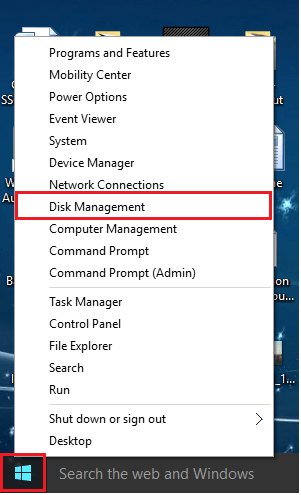
Nota: Dependiendo de la velocidad de su computadora, puede tomar unos segundos abrir la ventana Configuración de administración de discos.
Paso 2:
En la sección "Volumen", haga clic con el botón derecho en cualquier disco duro y haga clic en "Cambiar letra de unidad y rutas". Por ejemplo, haga clic derecho en “Nuevo volumen (E :) y haga clic en el mismo.

Paso 3:
Haga clic en "Cambiar" para permitir que se realicen cambios de nombre y ruta en esta unidad.
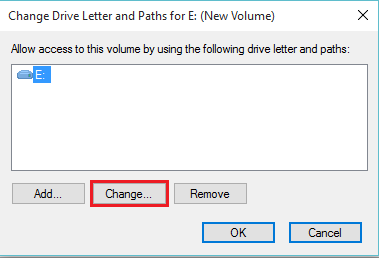
Paso 4:
Ahora, puede desplegar la lista de letras para elegir una nueva letra de controlador entre la lista de letras disponibles. Después de seleccionar la opción deseada, haga clic en "Aceptar".
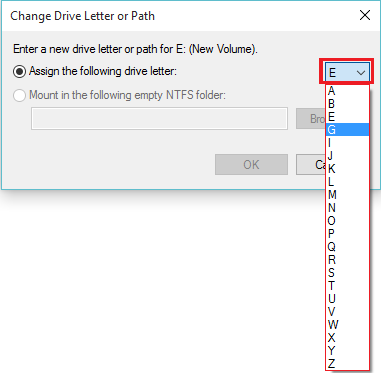
Paso 5:
Aparecerá una ventana de advertencia en la pantalla que dice que “algunos programas que se basan en letras de unidad podrían no ejecutarse correctamente. ¿Quieres continuar?" Haga clic en "Sí" para aceptar la letra del controlador y los cambios de ruta.